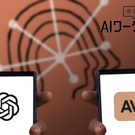iPhoneを新しく購入した際の、今まで使っていたiPhoneのデータの移行について紹介します。iTunesのバックアップ機能を使うことで、アプリなどの移行は容易に行なえますよ。
詳細は以下より。
まず、iTunesのバージョンを確認しましょう。iTunesの「ヘルプ」より「バージョン情報」から確認できます。
バージョンが9.2以降であれば問題ありません。9.2以前の場合、アップグレードの必要があります。そして、今まで使っていたiPhoneをPCに繋ぎましょう。左欄に表示される「デバイス」からお使いのiPhoneを選択し、右クリック。「バックアップ」という項目があるので、クリック。これで、今まで使っていたiPhoneのバックアップが開始されます。
次に、新しく購入したiPhoneをPCに繋ぎます。すると、バックアップをしておいたことで、上記のようなメッセージが表示されます。「バックアップから復元」を選択して「続ける」をクリック。
しばらくすると、バックアップからの復元が終わります。復元には10分もかかりませんでした。バックアップの復元が正常に完了したら同期が開始されるので、完了まで待ちましょう。
バックアップ内容は、以下が対象となっています。
- メールアカウント
- 連絡先
- カレンダー
- ボイスメモ
- ミュージック
- ビデオ
- 写真
- MobileMe
- Pod Cast
- メモ
- 着信音
- 各種アプリ
- etc.
私がやってみたところでは、SMS/MMSの今までの履歴、Safariのブックマーク・履歴、各種アプリの設定、ユーザ辞書なども引き継がれました。簡単にデータの移行ができるので、新しくiPhoneを購入した方は、是非お試しあれ。
[via Softbank お客様配布用資料]
(カメきち)